【Instagram】「ARエフェクト」の使い方!保存方法も解説!
InstagramのARエフェクトの使い方について解説します。InstagramのARエフェクトは誰でも作成することができ、種類も多いのが特徴です。保存方法についても解説するので気になるARエフェクトを見つけた際は参考にしてみてください。

目次
【Instagram】「ARエフェクト」とは
InstagramのARエフェクトとは写真や動画に加工ができる機能のことをいいます。ARエフェクトの種類は様々で、スマホで撮った写真でもレトロカメラで撮った写真のように加工することができます。ARエフェクトはストーリーズから利用することができます。
「エフェクトをチェック」をタップすると様々なエフェクトギャラリーを開くことができます。そこからARエフェクトを検索し、利用することが可能になります。
ARエフェクトの詳細
ARエフェクトの詳細について解説します。Instagramでは自分でARエフェクトを作ることができます。自作のARエフェクトをインスタグラム上に投稿できるプラットフォーム「Spark AR」でさまざまな演出を加えられることが可能です。
写真や動画の撮影に使える加工機能
InstagramのARエフェクトは写真や動画の撮影に使える加工機能です。自分の顔や背景などが加工された状態で撮影することができます。たとえば顔や背景にラメやタトゥー、キャラクターなどを加えることができます。
そのほかオーロラやホラー系など背景を変えることができます。
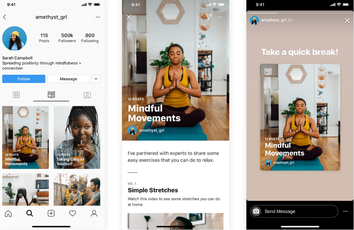 【Instagram】新機能「ガイド」を追加!まずは健康関連から!
【Instagram】新機能「ガイド」を追加!まずは健康関連から!【Instagram】「ARエフェクト」の使い方~検索~
Instagramの「ARエフェクト」の使い方を解説します。InstagramのARエフェクトとは自分でも作成することができる機能のことをいいます。そのため特定のARエフェクトを使用する場合、検索する必要があります。その検索方法について解説します。
ARエフェクトの検索方法
まずInstagramのARエフェクトの検索方法について解説します。InstagramのARエフェクトの検索方法は写真を見て選ぶ方法とキーワードで検索する方法があります。写真を見て選ぶ場合、様々な種類のなかから気になるARエフェクトを選ぶことができます。
キーワードで検索する方法はピンポイントで見つけることができるので、すぐにARエフェクトを使いたい人におすすめです。
ストーリー投稿画面を開く
まずInstagramのホームをタップします。画面左上にストーリーズが表示されます。ストーリーズをタップするとストーリーズの投稿画面を開きます。
「エフェクトをチェック」をタップ
ストーリーズをタップすると投稿画面の下部にあるエフェクトリストを開きます。「保存済み」「送信先」「エフェクトをチェック」と並んでいるので、「エフェクトをチェック」をタップします。
ギャラリーページで虫眼鏡マークをタップ
「エフェクトをチェック」をタップするとエフェクトギャラリーが表示されます。下へスクロールすると様々なARエフェクトが見ることができ、選ぶことができます。ギャラリーページ右上部にある虫眼鏡マークをタップします。
検索窓にキーワードを入力
虫眼鏡マークをタップすると検索窓が表示されます。検索窓にキーワードを入力します。するとキーワードにヒットしたARエフェクトが表示されて、選ぶことができます。日本語でヒットしなかった場合、特定のARエフェクトを検索できない場合があります。
その場合はアルファベットで入力するとヒットすることがあります。
ジャンルごとに選ぶ
特定のARエフェクトが決まっていないならジャンルから選ぶのがおすすめです。「Instagram」「セルフィー」「愛」「色・光」とジャンル分けされています。
エフェクトギャラリーからジャンルを選択すると、ジャンルにあったARエフェクトごとに表示されます。
検索できないARエフェクトもある
エフェクトの作成者がキーワードの設定をしていなければ、検索しても結果にでてこないことがあります。しかしARエフェクトの作成者がわかれば問題ありません。
ARエフェクトの作成者がわかる場合は、作成者のホームからARエフェクトを保存することができます。
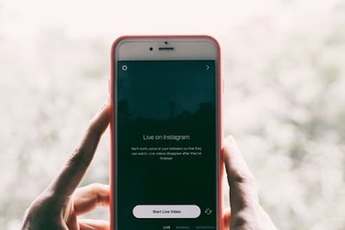 「Messenger Rooms」でInstagram連携が利用可能に!
「Messenger Rooms」でInstagram連携が利用可能に! 【Instagram】「ARエフェクト」の使い方~保存~
InstagramのARエフェクトの使い方について解説します。InstagramのARエフェクトは他人のストーリーズから保存する方法と作成者のプロフィールページから保存する方法があります。まず他人のストーリーから保存する方法について解説します。
他人のストーリーから保存する方法
まず他人のストーリーズから保存する方法を解説します。ARエフェクトはエフェクトギャラリーから探す以外に他人のストーリーから保存することができます。気になるARエフェクトや保存したいARエフェクトを見つけた際に参考にしてみてください。
エフェクト情報をタップ
他人のストーリーで気になるARエフェクトを見つけたら、まず画面上部を確認します。画面上部に「エフェクト名 投稿者:XXX」と表示されています。その「エフェクト名 投稿者:XXX」をタップします。
エフェクトを保存
「エフェクト名 投稿者:XXX」をタップするとそのARエフェクトを試したり保存することができます。保存する場合は「エフェクトを保存」ボタンをタップします。「エフェクトを保存」をタップすると自分のストーリーにエフェクトを追加することができます。
「使ってみる」をタップするとすぐにそのARエフェクトを試すことができます。他人のストーリーから気になるARエフェクトを見つけた際は参考にしてみてください。
制作者のプロフィールページから保存する方法
続いて制作者のプロフィールページから保存する方法を解説します。製作者のプロフィールページから保存する際は、製作者のユーザー名やアカウント名が必要になります。
気になるARエフェクトがあったら、制作者のユーザー名やアカウント名を確認しておきましょう。
TOP画面の虫眼鏡マークから検索
まずTOP画面を開きます。虫眼鏡マークからユーザー名もしくはアカウント名を入力してARエフェクトの制作者を検索します。するとエフェクトを作成した人のプロフィールページに移動することができます。
顔マークのアイコンをタップ
作成した人のプロフィールページに移動すると画面中央に顔マークのアイコンがあります。顔マークのアイコンをタップします。するとその人がSpark ARに投稿したエフェクトを閲覧・保存することができます。
以上が制作者のプロフィールページから保存する方法です。制作者のアカウント名やユーザー名がわかる場合は試してみてください。
 【Instagram】英語表記のバグの直し方!日本語表記に戻す方法!
【Instagram】英語表記のバグの直し方!日本語表記に戻す方法!【Instagram】おすすめの「ARエフェクト」
InstagramのおすすめのARエフェクトについて解説します。解説するおすすめのARエフェクトはそれぞれ特徴が異なります。人物や風景など被写体によっておすすめのARエフェクトは異なります。気になるARエフェクトがあれば試してみてください。
おすすめのARエフェクト
おすすめのARエフェクトは5つです。検索すればすべて利用することができます。紹介する5つ以外でも人気のARエフェクトは様々です。芸能人やインフルエンサーが利用するARエフェクトは流行することが多いです。
気になる人は検索して自分に合ったARエフェクトを試してみてください。
Grainy Ⅲ
Grainy Ⅲとは全体的にレトロっぽいARエフェクトです。フィルターがかかりザラザラした質感が特徴のARエフェクトです。自然の風景を撮影する際に、おすすめのARエフェクトです。Grainy Ⅲを利用する際はGrainy Ⅲを検索すれば表示されます。
それを保存しタップすると利用することができます。
your STORIES
your STORIESとはポラロイド風の仕上がりになりフレームがつくARエフェクトです。人物や風景で写真や動画を撮っても様になるARエフェクトです。your STORIESを保存しタップすると利用することができます。
RETRO FILM
RETRO FILMとは「ダスト加工」感の出るエフェクトで最近の流行のARエフェクトです。人物や風景など被写体に関係なく使いやすいのが特徴です。RETRO FILMで保存し他タップすれば利用することができます。
Moody Up
Moody Upとは全体的に少しくすみのかかった色味になるのが特徴のARエフェクトです。風景やモノを使った写真や動画をおしゃれにみせたいときにおすすめのARエフェクトです。
WarmGolden
WarmGoldenとはまるでレトロカメラで撮ったようなリアルさがあるのが特徴のARエフェクトです。暖かいのある写真や動画が撮れるので、風景やモノを撮影するときにおすすめです。
最後に
以上InstagramのARエフェクトの使い方や保存方法、おすすめのARエフェクトについて解説しました。ARエフェクトを利用すると写真や動画を加工することができます。被写体に合わせてARエフェクトを選べばおしゃれな写真や動画を撮ることができます。
おすすめしたARエフェクトは検索すればどれも使うことが可能です。気になるARエフェクトは検索して試してみてください。
合わせて読みたい!Instagramに関する記事一覧
 【Instagram】ファンを獲得するシンプル加工方法を解説!
【Instagram】ファンを獲得するシンプル加工方法を解説! Instagramのストーリー「レイアウト」機能を追加!複数の写真を同時に投稿!
Instagramのストーリー「レイアウト」機能を追加!複数の写真を同時に投稿! 【Instagram】PCでのダイレクトメッセージ(DM)機能が利用可能に!
【Instagram】PCでのダイレクトメッセージ(DM)機能が利用可能に! Google Playから「Instagram Lite」が削除に!
Google Playから「Instagram Lite」が削除に!


















